Aujourd’hui, on passe de PHP5 à PHP7 en moins de 20 minutes montre en main sur notre serveur dédié qui tourne sous la version stable de Debian.
Pré-requis : les dépôts Dotdeb
Avant toute chose, vous devez avoir les dépôts Dotdeb installés dans votre apt.
On édite donc la liste des dépôts:
nano /etc/apt/sources.listCode language: PHP (php)puis on y ajoute :
# Dotdeb stable
deb http://packages.dotdeb.org stable all
deb-src http://packages.dotdeb.org stable allCode language: PHP (php)On installe la clé GPG de Dotdeb:
wget https://www.dotdeb.org/dotdeb.gpg
sudo apt-key add dotdeb.gpgCode language: JavaScript (javascript)et on met notre liste de paquet à jour :
apt-get update && apt-get upgradeCode language: JavaScript (javascript)Lorsque vous avez complété cette étape, vous êtes prêt à lancer la mise à jour de PHP.
Installation de PHP7
Je découpe volontairement cette installation en plusieurs sous-étapes, par souci de clarté.
Suppression des paquets PHP5
On commence par supprimer tous les paquets relatifs à PHP5 sur le serveur:
apt-get purge php5-*Code language: JavaScript (javascript)Résultat:
The following packages will be REMOVED:
libapache2-mod-php5* php-pear* php5* php5-apc* php5-cli* php5-common* php5-curl* php5-dev* php5-fpm* php5-gd* php5-json* php5-mcrypt* php5-mysql* php5-mysqlnd* php5-pecl-http* php5-propro* php5-raphf* php5-ssh2*On garde cette liste sous le coude en cas de problème.
Installation des paquets PHP7
On installe les paquets PHP7 qui nous sont nécessaires:
apt-get install php7.0 php7.0-fpm php7.0-gd php7.0-mysql php7.0-cli php7.0-common php7.0-curl php7.0-opcache php7.0-jsonCode language: CSS (css)Configuration du module FastCGI
On édite notre configuration FastCGI:
nano /etc/apache2/mods-available/fastcgi.confLes chemins des binaires ont changé, leurs noms aussi. Il y a donc deux lignes importantes à modifier dans notre configuration précédente:
AddType application/x-httpd-fastphp .php
Action application/x-httpd-fastphp /php-fcgi
# PHP5
# Alias /php-fcgi /usr/lib/cgi-bin/php5-fcgi
# FastCgiExternalServer /usr/lib/cgi-bin/php5-fcgi -appConnTimeout 10 -idle-timeout 250 -socket /var/run/php5-fpm.sock -pass-header Authorization
# PHP7
Alias /php-fcgi /usr/lib/cgi-bin/php
FastCgiExternalServer /usr/lib/cgi-bin/php -appConnTimeout 10 -idle-timeout 250 -socket /run/php/php7.0-fpm.sock -pass-header Authorization
# Apache 2.4+
Require all granted
#
Code language: PHP (php)Configuration de php.ini
On vérifie la configuration de php.ini:
nano /etc/php/7.0/fpm/php.ini J’augmente généralement la valeur des directives upload_max_filesize et post_max_size, assigne le bon fuseau horaire à date.timezone et définis session.save_path :
upload_max_filesize = 32M
post_max_size = 32M
date.timezone = Europe/Paris
session.save_path = "/tmp"Code language: JavaScript (javascript)Configuration de PHP-FPM
On vérifie que PHP-FPM est bien configuré pour utiliser les sockets :
grep -E '^\s*listen\s*=\s*[a-zA-Z/]+' /etc/php/7.0/fpm/pool.d/www.confCode language: JavaScript (javascript)Cela doit retourner la valeur suivante:
listen = /run/php/php7.0-fpm.sockCode language: JavaScript (javascript)Si ce n’est pas le cas, on édite la configuration de PHP-FPM :
nano /etc/php/7.0/fpm/pool.d/www.confet on met à jour le fichier avec les directives suivantes:
[www]
listen = /run/php/php7.0-fpm.sock
user = www-data
group = www-data
pm = dynamic
pm.max_children = 20
pm.start_servers = 5
pm.min_spare_servers = 5
pm.max_spare_servers = 10Code language: JavaScript (javascript)Redémarrage des services
Il ne vous reste plus qu’à redémarrer Apache et PHP-FPM :
service apache2 restart
service php7.0-fpm restartCode language: CSS (css)Voici la version de PHP7 installée:
php -versionRésultat :
PHP 7.0.0-1~dotdeb+8.1 (cli) NTS
Copyright (c) 1997-2015 The PHP Group
Zend Engine v3.0.0, Copyright (c) 1998-2015 Zend Technologies
with Zend OPcache v7.0.6-dev, Copyright (c) 1999-2015, by Zend TechnologiesCode language: CSS (css)Au cas où PHP7 pose problème : le downgrade vers PHP5
Si jamais PHP7 vous pose des problèmes de compatibilité, vous pouvez toujours remettre PHP5 et retrouver votre configuration initiale.
Suppression de PHP7 et ses composants:
apt-get purge php7.0 php7.0-fpm php7.0-gd php7.0-mysql php7.0-cli php7.0-common php7.0-curl php7.0-opcache php7.0-jsonCode language: CSS (css)Réinstallation des paquets PHP5 présents avant la mise à jour:
apt-get install php5 php5-cli php5-common php5-curl php5-fpm php5-gd php5-json php5-mcrypt php5-mysqlnd php5-pecl-http php5-propro php5-raphf php5-ssh2Code language: JavaScript (javascript)Conclusion
Et voilà, vous venez d’installer PHP7 sur votre serveur. Après avoir testé cette mouture quelques jours, c’est vrai que le rendu des pages est plus rapide.
Par contre, il y a eu quelques changements au niveau du code et il vous faudra peut-être éditer quelques bouts de code PHP, notamment au niveau des constructeurs de classes pour règler les erreurs de type warnings.
Bonne mise à jour !
Synopsis » Monter un serveur dédié de A à Z
- Serveur dédié : installation d’Apache, PHP, MySQL et Webmin
- Serveur dédié : créer la base de données MySQL et importer WordPress
- Serveur dédié : créer et activer un Virtual Host sous Apache
- Serveur dédié : changer les DNS du nom de domaine et le faire pointer vers le serveur
- Serveur dédié : sécurisation des services avec iptables et fail2ban
- Serveur dédié : sécurisation de la couche TCP/IP
- Serveur dédié : création d’un serveur mail Postfix (sécurisé avec Saslauthd et certificat SSL) et Courier (accès POP et IMAP) utilisant une base MySQL d’utilisateurs/domaines virtuels
- Serveur dédié : sécuriser Apache 2 avec ModSecurity
- Serveur dédié : CHMOD récursif sur des fichiers ou répertoires en ligne de commande
- Serveur dédié : installer APC comme système de cache et configurer Varnish comme reverse-proxy pour Apache pour améliorer les performances
- Serveur dédié : afficher la véritable IP derrière un reverse-proxy comme Varnish
- Serveur dédié : intégrer SSH à WordPress pour mettre à jour le core, les plugins et les thèmes
- Serveur dédié : installer la dernière version d’APC par SVN
- Serveur dédié : analyse des performances du serveur
- Serveur dédié : mettre à jour le noyau Debian de la Kimsufi
- Serveur dédié : sauvegarde automatique des fichiers avec Backup Manager sur le serveur de sauvegarde OVH
- Serveur dédié : configurer la limite mémoire pour PHP et Suhosin
- Bash : supprimer tous les fichiers et sous-répertoires d’un répertoire
- Serveur dédié : impossible de se connecter à un port distant
- Rsync: rapatrier les fichiers du serveur à la maison
- Bash : réparer les tables MySQL en cas de crash
- Serveur dédié : création d’une seedbox avec Transmission
- Serveur dédié : des paquets LAMP à jour sous Debian
- Serveur dédié : mise à jour vers Debian 7 Wheezy
- Serveur dédié : activer X11 forwarding pour SSH
- Serveur dédié : optimiser toutes les images JPG et PNG avec OptiPNG et JpegOptim
- Postfix : résoudre l’erreur “fatal: www-data(33): message file too big”
- Serveur dédié : mise en place de l’IPv6
- WordPress : accorder les bonnes permissions aux fichiers et dossiers avec chown et chmod
- WordPress : héberger les images sur un sous-domaine
- Serveur dédié : ajouter l’authentification SPF, Sender-ID et DKIM à Postfix et Bind9 avec opendkim
- Apache : lorsque le domaine seul (sans WWW) renvoie une erreur 403
- Serveur dédié : sécuriser Apache avec HTTPS (HTTP avec la couche TLS/SSL) en Perfect Forward Secrecy
- Serveur dédié : passer WordPress en HTTPS (TLS/SSL)
- Serveur dédié : configurer Webmin en TLS avec un certificat SSL
- Serveur dédié : configurer Transmission pour accéder au WebUI via TLS-SSL
- Serveur dédié : installer et configurer Varnish 4
- Serveur dédié : passage au mod FastCGI et PHP-FPM avec Apache MPM Worker
- Récupérer un serveur Kimsufi après un plantage de kernel avec le mode rescue OVH
- Serveur dédié : configurer Postfix et Courier pour utiliser TLS-SSL en Perfect Forward Secrecy
- Serveur dédié : retirer Varnish, devenu inutile avec HTTPS
- Serveur dédié : installer la dernière version d’OpenSSL sous Debian
- Serveur dédié : activer l’IP canonique du serveur sous Apache
- Serveur dédié : mise à jour vers PHP 5.6
- MySQL : convertir les tables MyISAM au format InnoDB
- Serveur dédié : optimiser toutes les images GIF avec GIFsicle
- Serveur dédié : migration de MySQL vers MariaDB
- BASH : lister, bloquer et débloquer des adresses IP avec iptables
- Serveur dédié : produire une meilleure réserve d’entropie avec haveged
- Serveur dédié : mettre en place DNSSEC pour sécuriser les DNS du domaine
- Serveur dédié : mise en place du protocole DANE
- 8 règles d’or pour bien déployer DNSSEC et DANE
- Serveur dédié : installer PHP7 FPM avec FastCGI sous Debian
- Serveur dédié : optimiser la couche TCP
- Fail2Ban: protéger Postfix contre les attaques DoS de types AUTH, UNKNOWN et EHLO
- Serveur dédié : mettre à jour Apache pour HTTP/2
- Serveur dédié : ajouter le domaine à la liste HSTS preload
- Serveur dédié : ajouter l’authentification DMARC à Postfix et BIND
- Serveur dédié : à la recherche de l’inode perdue ou comment résoudre le problème “no space left on device”
- Serveur dédié : installer NginX avec support HTTP2 et certificat SSL, PHP, MariaDB sous Debian
Recherchez-vous un expert WordPress ou WooCommerce sur qui vous pouvez compter? Ne cherchez plus.
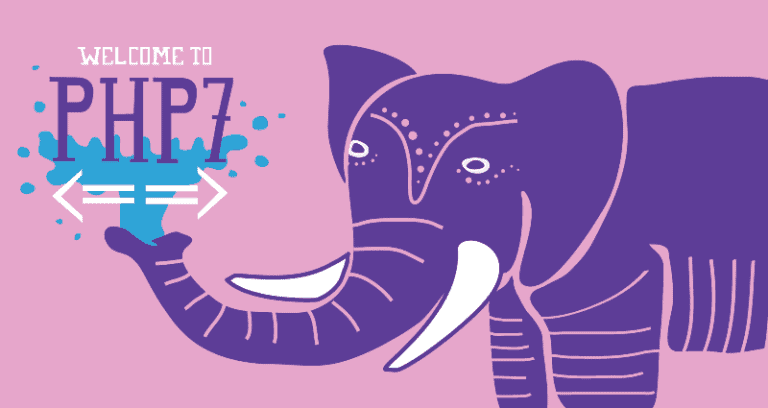
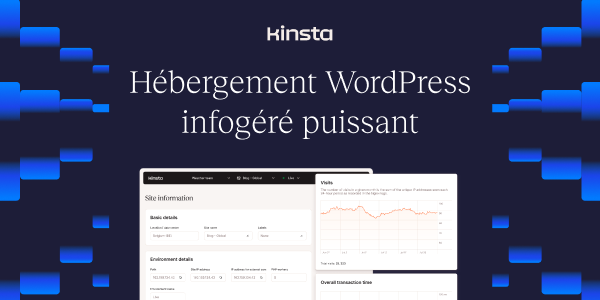
Bonjour,
Merci pour ce tuto, en revanche lorsque je redemare apache avec “service apache2 restart” j’ai ce message d’erreur :
“Job for apache2.service failed. See ‘systemctl status apache2.service’ and ‘journalctl -xn’ for details.
”
D’où cela vient ?
Merci de votre aide
Bonjour Arthur,
Que disent les logs? Vérifie qu’il y a bien un MPM activé pour Apache sur le serveur.
Bonjour,
Merci pour le tutoriel (et tou les autres !!)
Petite question, j ‘ai beaucoup de mal a trouver une réponse sur le net.
Es-ce que l’installation du paquet php7.0-cli est elle encore nécéssaire ? si oui a quoi sert-il exactement ?
Car après une installation de php7 sans aucun paquet, php fonctionne quand meme en mode CLI ( l execution de fichier php par la console fonctionne )
Et il y a bien dans /etc/php/7.0/ un directory ‘cli/’ avec son propre php.ini
Je ne vois donc pas l’interet d’installer/ l ‘existence du paquet php7.0-cli !
Aurais-tu une explication ou un lien pour ceci ?
Merci d’avance
Salut Paulywebster,
J’ai installé le paquet par habitude même si je me sers rarement du cli donc j’aurais effectivement pu l’omettre. Si cela fonctionne pour ton usage sans ce paquet, tant mieux, c’est un paquet de moins à installer.
Hello Matt,
Merci pour ta réponse !
Après quelques recherches, j’ai finalement trouvé que lorsque l on install php7, il installe comme dependances le paquet php7.0-cli et d’autres.
Par ailleurs, il installe aussi des paquets pour apache2 … ce qui ne fait pas forcement notre affaire si l ‘on travail avec un autre serveur web.
J ‘ai donc trouvé une astuce sur memolinux ou il s’agit d ‘installer le paquet php7.0-fpm avant le paquet php7.0 on voit alors qu ‘il n ‘installe que des paquets pour php et non plus des dépendances à apache2.
Si cela peut aider certains !!
Hello Paulywebster,
Merci pour l’astuce, je m’en servirai pour la prochaine installation !
Bonjour,
J’ai suivi le tuto pour installer php7
J’avais me même message d’erreur qu’Arthur que j’ai corrigé en installant le module “apt-get install libapache2-mod-php”
Apache démarre mais les fichiers php sont téléchargés au lieu d’être exécutés ?
J’ai un serveur kimsufi avec Debian Jessie et Webmin 1.801
Une idée pour corriger cela ?
Bonjour Jean,
Essaie ceci :
Que disent les logs ?
Bonjour Matt et merci pour ta réponse rapide
Il ne veut pas activer ppm_worker :
root@ns38720:/# a2enmod mpm_worker
Considering conflict mpm_event for mpm_worker:
Considering conflict mpm_prefork for mpm_worker:
ERROR: Module mpm_prefork is enabled – cannot proceed due to conflicts. It needs to be disabled first!
Si je désactive mpm_prefork et que j'active mpm_worker, apache ne démarre pas :
-- Logs begin at mer. 2016-07-06 10:22:04 CEST, end at jeu. 2016-07-07 13:59:01 CEST. --juil. 07 13:58:43 ns38720.ip-91-121-16.eu apache2[14136]: [Thu Jul 07 13:58:43.732284 2016] [:crit] [pid 14145:tid 116439797180288]
juil. 07 13:58:43 ns38720.ip-91-121-16.eu apache2[14136]: AH00013: Pre-configuration failed
juil. 07 13:58:43 ns38720.ip-91-121-16.eu apache2[14136]: Action 'configtest' failed.
juil. 07 13:58:43 ns38720.ip-91-121-16.eu apache2[14136]: The Apache error log may have more information.
juil. 07 13:58:43 ns38720.ip-91-121-16.eu systemd[1]: apache2.service: control process exited, code=exited status=1
juil. 07 13:58:43 ns38720.ip-91-121-16.eu systemd[1]: Failed to start LSB: Apache2 web server.
-- Subject: L'unité (unit) apache2.service a échoué
-- Defined-By: systemd
-- Support: http://lists.freedesktop.org/mailman/listinfo/systemd-devel
Que dit le fichier log d’erreur d’Apache ?
Repasse sous prefork:
Si c’est une mise à jour, vérifie que les références à PHP5 ont été enlevées dans les fichiers .conf d’Apache.
il y a des références à php5 dans les dossiers des serveurs virtuels:
~/fcgi-bin/php5.fcgi
Dont le contenu est :
#!/bin/bash
PHPRC=$PWD/../etc/php5
export PHPRC
umask 022
export PHP_FCGI_CHILDREN
PHP_FCGI_MAX_REQUESTS=99999
export PHP_FCGI_MAX_REQUESTS
SCRIPT_FILENAME=$PATH_TRANSLATED
export SCRIPT_FILENAME
exec /usr/bin/php5-cgi
Or il n'y a plus de fichier ../etc/php5 ni
Le problème ne viendrait-il pas de là ?
Bonjour et simplement merci.
Il ne me manquait que quelques lignes dans fastcgi.conf.
Mais cela fait toute la différence entre un serveur qui marche et un qui ne marche pas.
Pour info : Ubuntu 16.04.1 LTS, Apache/2.4.18, MariaDB 10.0.28, sur dedibox classic 2016.
Bonjour Jean-Jacques,
Merci pour ton message – je suis content que cela ait résolu ton problème :)